I servizi cloud si moltiplicano di continuo e la disponibilità è molto ampia. Ecco come unirli tutti sotto un unico servizio
L’archiviazione su cloud è un ottimo modo per mantenere i file sincronizzati e accessibili su diversi dispositivi. Ma con così tanti produttori di hardware e aziende che offrono i propri servizi cloud, potresti scoprire che il tuo spazio di archiviazione online è sparso su diversi account. Esiste un modo per accedervi tramite un singolo hub?
Sebbene vi siano motivi per considerare l’hosting del proprio cloud storage, molte persone desiderano una via più semplice. Se è questo che stai cercando, questi servizi di sincronizzazione cloud ti consentono di collegare vari account in modo da poter accedere facilmente ai file su diverse piattaforme.
Unisci i tuoi servizi cloud in un unico hub
Se stai gestendo più servizi cloud e vuoi essere in grado di visualizzare e gestire i file da un singolo hub, questi strumenti ti consentono di fare proprio questo. Se ne provi alcuni, ti consiglio di revocare l’accesso ai tuoi account cloud per tutti i servizi a cui non ti impegni. Se ti accorgi di utilizzare troppi servizi cloud, puoi anche provare a spostare i backup su un singolo servizio per aggregare il tuo storage.

OneDrive
Una delle soluzioni più semplici per unire il tuo archivio cloud in un unico posto è usare OneDrive, dopotutto è uno dei migliori servizi di archiviazione cloud per backup in assoluto. Tuttavia, la più grande avvertenza è che OneDrive supporta solo alcuni servizi come Google Drive, Google Photos e Dropbox. Puoi gestire questi servizi aggiuntivi tramite l’opzione Importa foto e file cloud tramite l’app web OneDrive.
Puoi farlo gratuitamente, dato che OneDrive offre 5 GB di spazio di archiviazione senza costi. Ma probabilmente funzionerà meglio per le persone che sono già abbonate a Microsoft 365 e quindi hanno abbastanza spazio per unire servizi aggiuntivi. Quando ho importato Google Drive e Google Photos nel servizio, i miei 5 GB di spazio di archiviazione gratuito si sono rapidamente riempiti.

Quando importi file da un altro servizio, OneDrive non sempre fornisce una stima precisa di quanto spazio occuperà sul tuo cloud storage. Mentre il mio account Google Photos occupa 34,7 GB di spazio di archiviazione, la stima fornita da OneDrive era inferiore a 1 GB.
Una volta importato un servizio, OneDrive lo sincronizzerà periodicamente con OneDrive, a patto che tu abbia abbastanza spazio. Puoi accedere ai file importati nella cartella Imports sotto My files. Se importi i tuoi dati di Google Photos, potrai accedere a questi file anche nella scheda Photos.
Se decidi di disconnettere un servizio da OneDrive, questo non influirà sui file importati. Dovrai eliminarli manualmente se vuoi liberare spazio di archiviazione.
Multcloud
Come OneDrive, Multcloud offre sia piani gratuiti che a pagamento, a seconda di quanto spazio di archiviazione cloud ti serve. Tuttavia, una grande differenza è che Multcloud supporta molti servizi. Oltre a Google Drive, Google Photos e Dropbox, supporta anche OneDrive, iCloud Photos, iCloud Drive e Amazon S3. Puoi anche aggiungere un NAS a Multcloud.
Ho collegato i miei account OneDrive e Google Drive a Multcloud per gestirli tramite un’unica interfaccia web. Scaricare e sincronizzare è veloce, ma aprire un documento in Multcloud richiede un po’ di tempo, e a volte dovrai ricaricarlo per visualizzarlo.
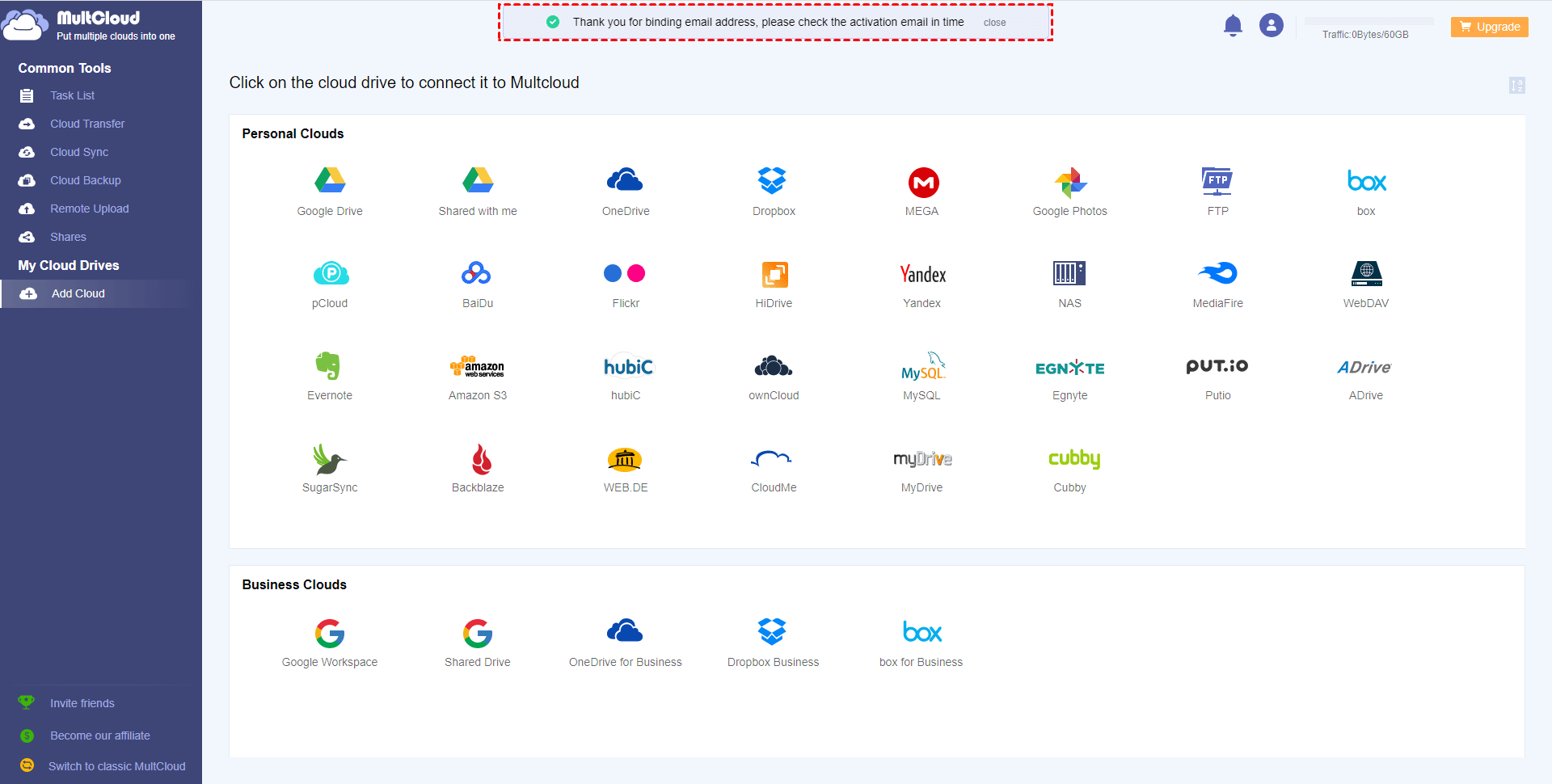
Oltre all’archiviazione cloud, puoi anche sincronizzare i tuoi account di posta elettronica Gmail e Outlook. Oltre ad accedere ai tuoi file, puoi anche utilizzarlo per trasferire l’archiviazione cloud e il backup degli account cloud. Queste attività possono essere eseguite immediatamente o in maniera programmata.
Tuttavia, sarai limitato dalle funzionalità del tuo piano. Il piano gratuito ti offre 5 GB di traffico dati al mese e ti consente di convertire 50 e-mail al mese. Tra i piani premium, puoi scegliere tra dati limitati e illimitati. Se hai utilizzato gratuitamente i servizi di cloud storage, dovresti preoccuparti della loro reale sicurezza aumentando il grado di protezione al tuo account cloud.
Aircluster
Aircluster è un altro strumento di sincronizzazione cloud che supporta un’ampia gamma di servizi. A differenza di Multcloud, funziona come app autonoma su Windows. È un po’ meno user-friendly rispetto alle altre opzioni nell’elenco, ma trae vantaggio dal supporto di alcuni servizi che le altre opzioni non supportano.
Aircluster consente di sincronizzare i principali servizi cloud come OneDrive e Google Drive, ma anche servizi cloud come Huawei Drive, Nextcloud e Opendrive e molti altri, che sono un vero punto di forza per questa applicazione molto flessibile.
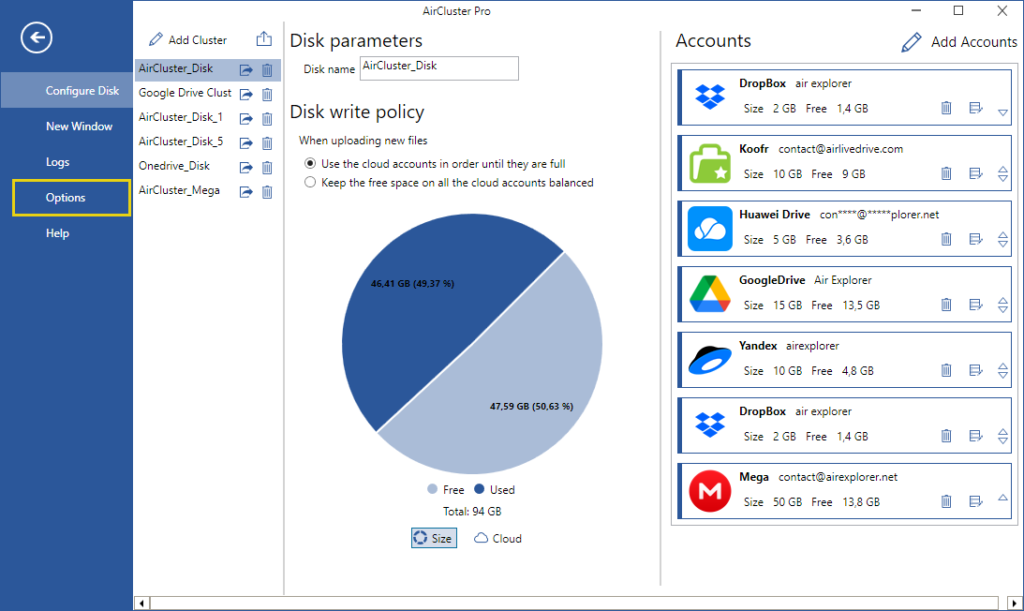
Una volta aggiunti gli account all’app Aircluster, puoi accedere ai loro file andando su File -> Nuova finestra e selezionando AirCluster Disk. La versione gratuita dell’app ha funzionalità limitate, con più funzionalità sbloccate tramite la versione Pro.
Cloudmounter
Cloudmounter funziona in modo leggermente diverso dalle altre app in questo elenco. Invece di fornire semplicemente un hub per i servizi, monta questi servizi come unità sul tuo storage locale. Ad esempio, ho montato OneDrive come unità Z e Google Drive come unità Y. Puoi quindi esplorare queste unità come faresti con una normale cartella sul tuo PC.
Come gli altri strumenti in questa lista, ha versioni gratuite e a pagamento. Quando scarichi il software, ti verrà concesso un periodo di prova di 14 giorni per la versione Pro. Dopo 14 giorni, torna alla versione gratuita, che ha funzionalità più limitate.
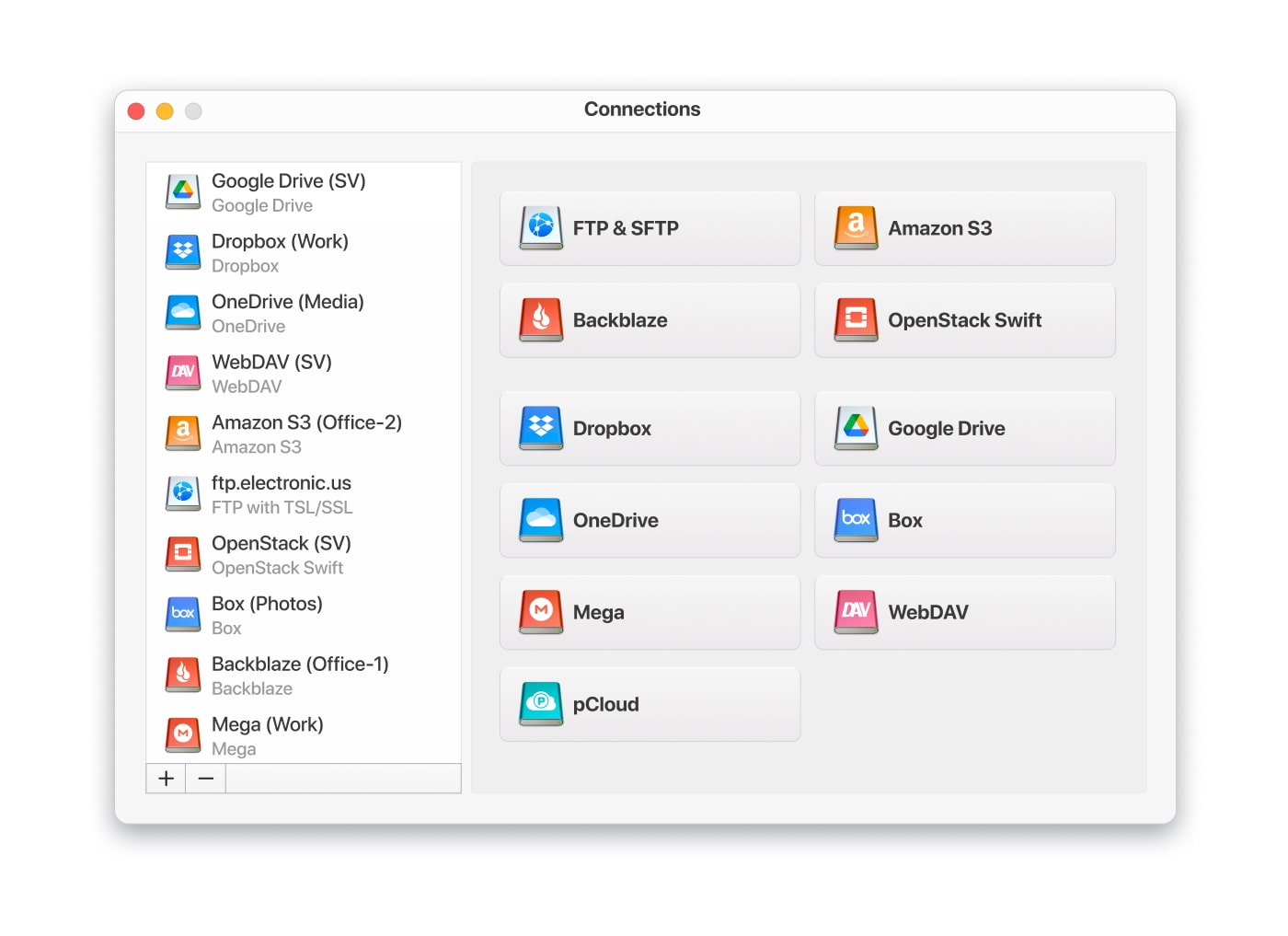
Come OneDrive, non supporta la più ampia gamma di servizi. Puoi montare unità cloud da server FTP, Amazon S3, Dropbox, Google Drive, OneDrive, WebDAV, Mega e Box.com. Mentre usavo l’app, ho notato che ci mette più tempo a caricare i file rispetto a quando si usavano unità locali reali in File Explorer.
Quando ho provato a eliminare una cartella dalla mia cartella Google Drive, ho dovuto annullare e riavviare l’eliminazione per farla funzionare. Tuttavia, è stata una funzionalità utile, poiché l’eliminazione di una cartella si sincronizzava con il mio Google Drive. Mantenere il disco rigido pulito e ben organizzato ti aiuterà a trovare i file più velocemente e a migliorare le prestazioni del PC.
INDICE DEI CONTENUTI





































Lascia un commento
Visualizza commenti